
Зміст
Якщо у вас є фотографії, необхідні для перенесення на ваш iPhone, то їх можна перенести з вашого Mac.
Зазвичай вам потрібно просто передати фотографії з вашого iPhone на комп'ютер, оскільки ви знімаєте фотографії з вашого iPhone, а потім потрібно переносити їх на комп'ютер, але іноді потрібно йти навпаки.
На щастя, для перенесення фотографій на ваш iPhone з вашого Mac можна використовувати кілька способів, і Apple навіть спрощує це завдяки новій програмі Photos, яку вони ввели в оновлення до OS X Yosemite, що дозволяє легко керувати фотографії.
Програма "Фотографії" на комп'ютері Mac і програма "Фотографії" на вашому iPhone використовують бібліотеку фотографій iCloud, яка автоматично синхронізує ваші фотографії та робить їх доступними для всіх пристроїв iOS та OS X, у яких увімкнено бібліотеку фотографій iCloud. Тому, коли ви робите фотографію на своєму iPhone, ця фотографія автоматично з'явиться на інших пристроях Apple.
Однак іноді потрібно йти навпаки. Нижче описано, як перенести фотографії з вашого Mac на ваш iPhone.
Фототека iCloud
Знову ж таки, це, мабуть, найпростіший спосіб передачі фотографій на ваш iPhone з вашого Mac, тому що він вбудований в екосистему Apple, тому легше використовувати для тих, хто хоче бездоганне рішення.
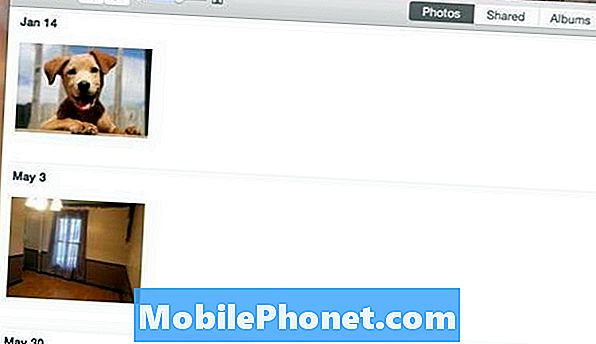
Щоб передати фотографії на iPhone за допомогою бібліотеки фотографій iCloud, потрібно переконатися, що бібліотека фотографій iCloud увімкнена як на комп'ютері Mac, так і на iPhone. Відкрийте програму "Фотографії" на своєму комп'ютері, а потім натисніть кнопку "" Фотографії у верхньому лівому куті екрана. Виберіть Налаштування і переконайтеся Фототека iCloud позначено.
Далі перейдіть до Налаштування на своєму iPhone, прокрутіть вниз і торкніться Фотографії та камери, а потім увімкніть Фототека iCloud натиснувши на перемикач так, щоб він став зеленим (якщо його ще не було).
Тепер поверніться до програми Photos на вашому Mac і просто перетягніть будь-які фотографії до програми. Тепер вони з’являться в програмі "Фотографії", і через кілька секунд вони з'являться на вашому iPhone.
Dropbox
Інший простий спосіб передачі фотографій з вашого Mac на ваш iPhone - за допомогою Dropbox.
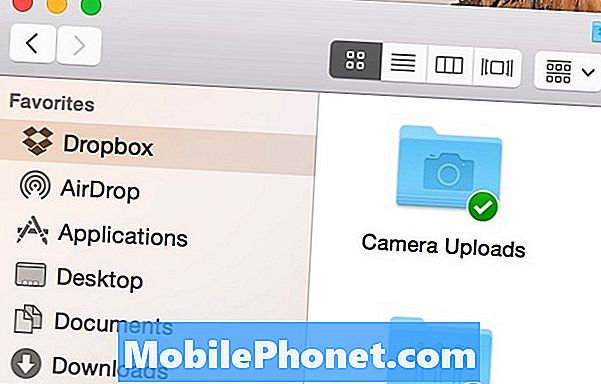
Необхідно зареєструватися в обліковому записі Dropbox і отримати програми Dropbox для вашого Mac і iPhone, але звідти ви можете помістити фотографії в папку Dropbox з вашого Mac і вони автоматично відображатимуться в програмі Dropbox на вашому iPhone.
Можна переглядати програми з програми Dropbox або зберігати їх у програмі "Фотографії" на своєму iPhone, натиснувши на значок "Спільний доступ" у Dropbox під час перегляду фотографії та вибору Зберегти зображення.
Якщо ви вже використовуєте Dropbox релігійно, це може бути хороший спосіб піти. Однак, якщо ви ще не використовуєте Dropbox, вам може бути краще використовувати інший метод.
Повітряне повітря
Якщо у вас є тільки одна або дві фотографії для перенесення з вашого Mac на ваш iPhone, AirDrop може бути простим способом зробити це.
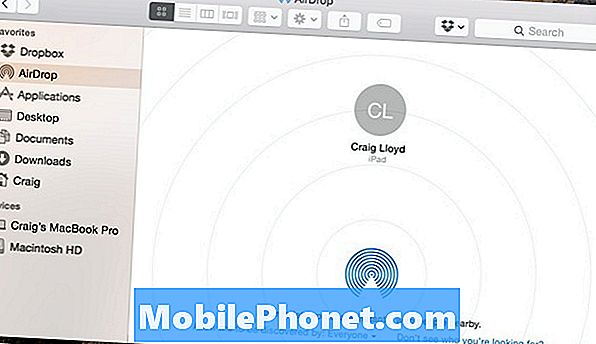
AirDrop використовує Bluetooth для передачі фотографій та інших файлів в інші файли iOS і OS X, до тих пір, поки інші користувачі мають увімкнений Bluetooth і AirDrop. Однак, якщо у вас є кілька пристроїв, ви також можете надсилати собі фотографії через AirDrop.
На вашому Mac просто натисніть Повітряне повітря на бічній панелі у Finder і переконайтеся, що ваш iPhone також прокинувся, коли увімкнено Bluetooth і AirDrop. Звідти ви повинні побачити ваш iPhone у вікні вашого Mac. Залишилося лише перетягнути фотографію на маленьке коло, що є вашим iPhone. Після цього на ваш iPhone буде отримано сповіщення про прийняття фотографії.


